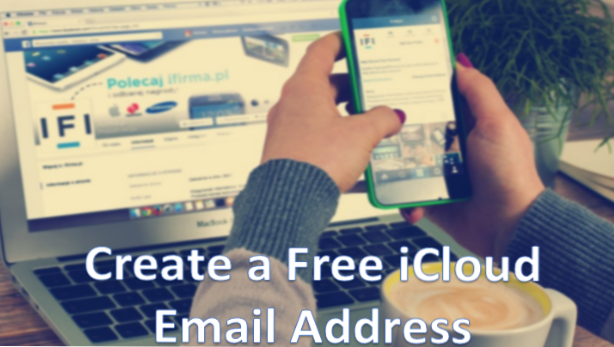
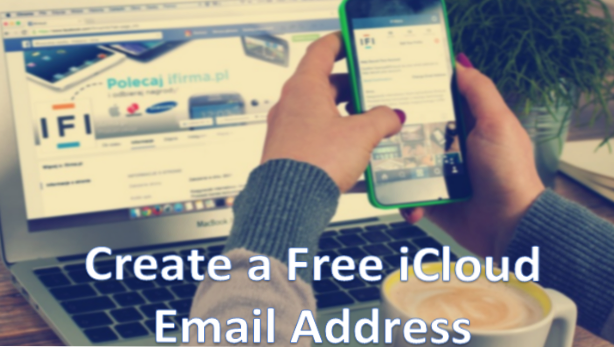
Si tiene un iPhone o iPad, puede crear una dirección de correo electrónico gratuita de iCloud de forma gratuita. Cada dispositivo solo puede crear una cuenta de iCloud que termina con @ icloud.com. Además de ser utilizado para los servicios de Apple, su cuenta de iCloud también sirve como una dirección de correo electrónico con el sufijo @ icloud.com. Este tutorial le explicará cómo puede crear una dirección de correo electrónico gratuita de iCloud usando su iPhone o iPad.
Cree una dirección de correo electrónico gratuita de iCloud en su iPhone o iPad
Para configurar un nuevo ID de Apple en su iPhone, debe seguir estos pasos:
1. Vaya a su dispositivo Pantalla de inicio presionando el botón de inicio de tu iPhone.
2. Desde la pantalla de inicio, toque el icono de engranaje para abrir Ajustes.
3.Una vez que estés en Configuración, encuentra el iCloud menú desplazándose hacia abajo. Toque en iCloud. Si ha iniciado sesión en una cuenta de iCloud, debe cerrar sesión en su cuenta de iCloud.
4.En iCloud, toca Crear una nueva ID de Apple Ubicado en la parte más baja de la pantalla.
5.Introduzca su fecha de nacimiento. Su fecha de nacimiento ayudará al dispositivo a configurar los servicios adecuados para usted. 
6.Introduzca su nombre. Toque en el Nombre de pila y Pestañas de apellido, e ingrese su nombre.
7.Pulse sobre Siguiente para proceder.
8.Pulse sobre Obtenga una dirección de correo electrónico gratuita de iCloud. 
9. Ingrese su preferido nombre de usuario. Su nombre de usuario debe ser diferente de cualquier otro nombre de usuario que ya haya sido creado.
10.Una vez que haya elegido su nombre de usuario, toque en Siguiente Botón ubicado en la parte superior derecha de la pantalla.
11.Confirma la creación de tu cuenta de iCloud pulsando en Crear.
12. Ingrese su contraseña. Las contraseñas deben tener al menos ocho caracteres de longitud y contener un número, una letra mayúscula y una letra minúscula.
13.Elegir tres preguntas de seguridad, y escriba tres respuestas.
14.Usted puede optar por mantenerse al día con las noticias de Apple activando la Botón de noticias de Apple.
15.Pulse sobre el Siguiente botón en la parte superior derecha de la pantalla para continuar.
16. Revise los Términos y condiciones de uso y toque De acuerdo continuar. 
17.Confirma tu acuerdo tocando el De acuerdo Botón en el mensaje de confirmación.
18. Has creado correctamente tu propia cuenta de correo electrónico de iCloud. Ahora puede usar la cuenta para iniciar sesión en iCloud.
La cuenta de correo electrónico recién creada también funciona como una cuenta de correo electrónico normal. Puede enviar y recibir mensajes de correo electrónico a través de iCloud o de un cliente de correo usando su dirección de correo electrónico @ icloud.com. Consulte este tutorial de Recetas técnicas sobre cómo puede configurar su dirección de correo electrónico de iCloud en Microsoft Outlook para que pueda comenzar a enviar y recibir mensajes de correo electrónico en Outlook.
Si tiene dificultades con alguna de las instrucciones anteriores, háganoslo saber en los comentarios para que podamos responderle.

